怎麽解决开机黑屏只有鼠标在动的问题,开机黑屏只有鼠标在动的解决方法
时间:2017-07-04 来源:互联网 浏览量:
今天给大家带来怎麽解决开机黑屏只有鼠标在动的问题,开机黑屏只有鼠标在动的解决方法,让您轻松解决问题。
开机黑屏,不能进入桌面,只有鼠标可以动。具体方法如下:
1只要有鼠标在动,就有办法。按Ctrl+Alt+Del组合键,可以调出Windows 任务管理器。
 2
2这时候点击启动任务管理器,就能调出Windows任务管理器。
 3
3Windows任务管理器→文件→新建任务(运行)
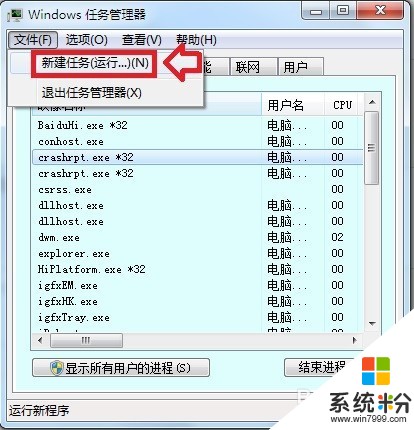 4
4创建新任务→浏览
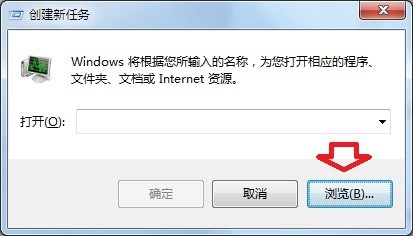 5
5C盘根目录→Windows→explorer.exe→打开
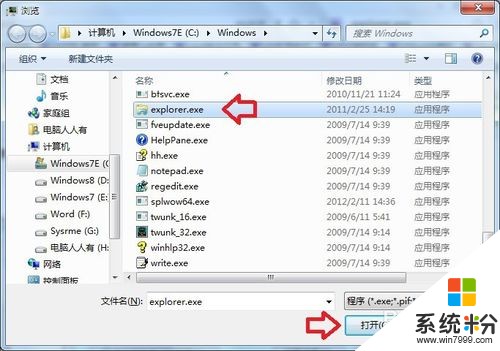 6
6这时,就会见到桌面和任务栏了,但是,每次进来都要如此这般,总不是事情。
开始→运行→输入:%windir%system.ini →确定
 7
7果然,这里没有打开 explorer.exe 的命令(有了,不要加,那是其他问题)。
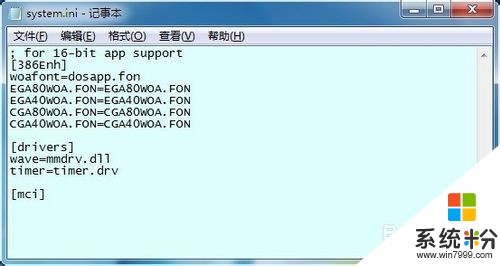 8
8在; for 16-bit app support下另起一行,输入以下语句:
[boot]
shell=explorer.exe
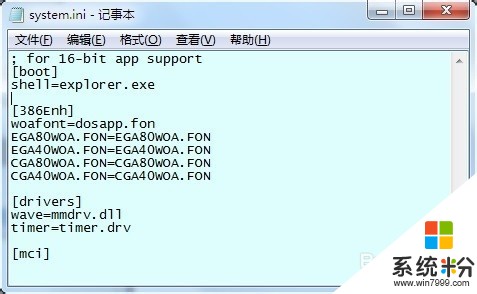 9
9文件→保存
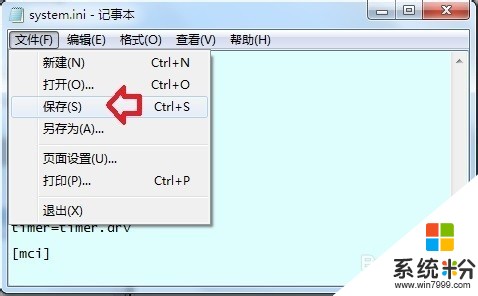 10
10另存为→保存即可。
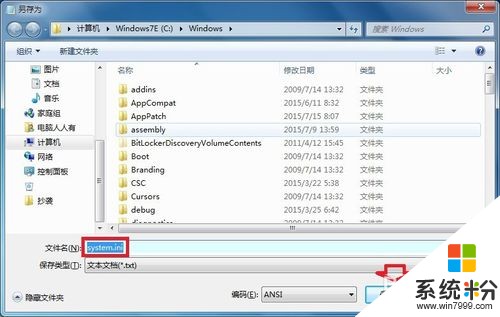 11
11如果没有权限→右键点击Windows文件夹→安全→找到当前账户→给完全控制的权限→允许→加载会有一个过程,稍后即可。
 12
12如果还是不行,可以使用u盘PE系统替换之。
 13
13如果是多系统,也可以在另一个系统替换之。
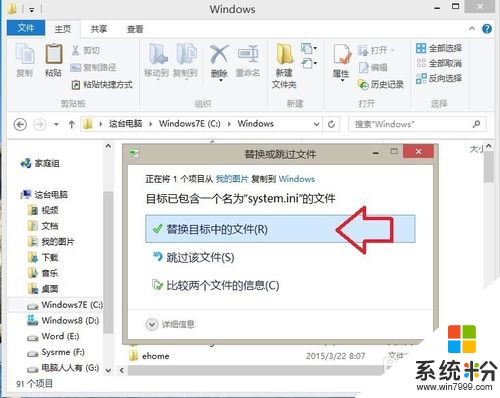 14
14需要权限→继续→完成重启即可。
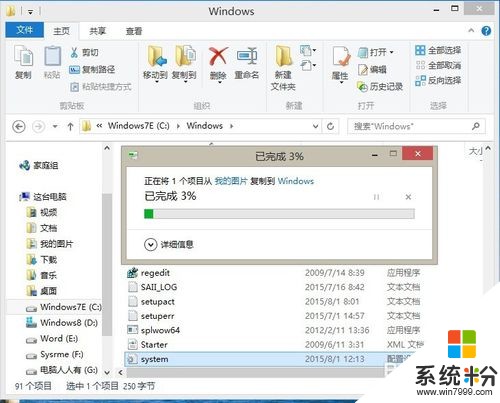
以上就是怎麽解决开机黑屏只有鼠标在动的问题,开机黑屏只有鼠标在动的解决方法教程,希望本文中能帮您解决问题。
我要分享:
电脑软件教程推荐
- 1 万能钥匙电脑怎么连接wifi 电脑如何使用WiFi万能钥匙
- 2 电脑怎么打开键盘输入 电脑虚拟键盘打开方法详解
- 3 共享打印机无法找到核心驱动程序包 如何解决连接共享打印机时找不到驱动程序的问题
- 4电脑无线网总是自动断开 无线wifi频繁自动断网怎么解决
- 5word怎么显示换行符号 Word如何隐藏换行符
- 6电脑可以用热点连吗? 电脑连接手机热点教程
- 7wifi连接后显示不可上网是什么原因 手机连接WiFi但无法上网怎么办
- 8如何更改outlook数据文件位置 Outlook数据文件默认存储位置更改
- 9没装宽带用什么代替上网 不用宽带如何实现家庭无线上网
- 10苹果日历节气 苹果手机如何设置显示24节气提醒
电脑软件热门教程
- 1 两台华为路由器怎样设置桥接 两台华为路由器设置桥接的方法
- 2 word取消下划线 删除Word文档字体自动下划线的技巧
- 3 锁定excel表中的工作表,保护工作表内容的步骤 如何锁定excel表中的工作表,保护工作表内容
- 4惠普工作站怎么在UEFI BIOS中关闭SATA硬盘接口 惠普工作站在UEFI BIOS中关闭SATA硬盘接口的方法
- 5dnf一直出现黑屏的解决方法 如何处理dnf游戏中会出现黑屏的问题
- 6Windows文件如何保护软件、电脑文件保护软件、电脑防泄密软件 Windows文件怎么保护软件、电脑文件保护软件、电脑防泄密软件
- 7电脑怎么改用户名字 怎样在电脑上更改账户名称
- 8电脑提示“虚拟内存太低”的解决方法
- 9C盘的文件被误删怎样恢复 C盘的文件被误删恢复的方法
- 10如何使电脑不进入屏幕保护状态
